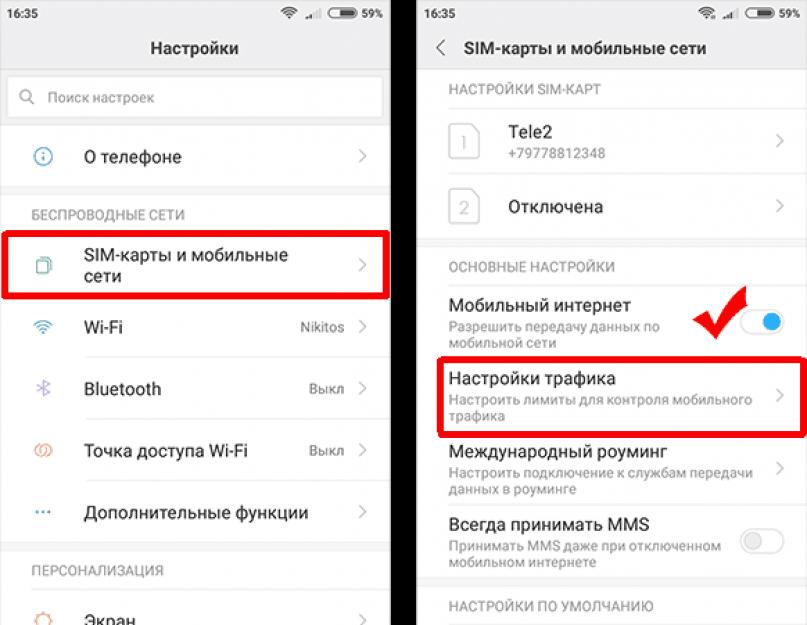Internet är en integrerad del av livet modern man. Vi går till jobbet - vi tittar på telefonen, vi sitter vid datorn på kontoret, och även hemma med ett glas öl tittar vi på TV - allt oftare också via Internet, och inte centralantennen. Men vi kommer att prata om TV och starka drycker en annan gång, men idag skulle jag vilja fokusera specifikt på mobilitet - hur man ansluter Internet via en telefon, eftersom nästan ingen klarar sig utan det idag. Det är faktiskt inte så svårt att ansluta en modern telefon, smartphone eller surfplatta till Internet. Det finns till och med flera sätt som vi redan har pratat om i några artiklar, och idag kommer vi att sätta ihop dem alla för att få en komplett bild.
Hur ansluter du mobilt internet till din telefon?
Det enklaste och mest prisvärda sättet att ansluta till Internet på mobiltelefonär den så kallade tjänsten Mobilt internet”, som tillhandahålls av absolut alla mobiloperatörer. I alla moderna tariffer är det redan bundet till numret som standard, men det är värt att överväga att en extra avgift tas ut för åtkomst till Internet från abonnenten - varje operatör har sin egen.
Det bör noteras att i senaste åren alla ledande operatörer har tariffer med ett inkluderat paket med mobil Internettrafik, vilket är mycket bekvämt och lönsamt. Till exempel använder jag Tele2, som har ett coolt alternativ - utbyta minuter mot gigabyte, riktat specifikt till dem som inte pratar mycket, men surfar mycket på Internet via telefon - jag skrev en separat artikel om det, läs den!
För att aktivera mobilt internet måste du göra några enkla steg på din telefon. På en vanlig "naken" Android måste du gå in i avsnittet "Inställningar\u003e Avancerade inställningar\u003e Mobilnätverk" och aktivera läget "Mobildata".
Eftersom jag för närvarande använder en Xiaomi-smarttelefon som körs på MIUI proprietära skal, kan jag visa dig hur du slår på Internet på Xiaomi. Du måste gå till "Inställningar" och öppna avsnittet "SIM-kort och mobila nätverk", där du aktiverar växeln "Mobilt Internet".

Förresten, det finns också en trafikinställning där - om du vet att gränsen för gratis internet är begränsad, kommer telefonen att spåra överutgifterna genom att ange värdet på volymen som du får enligt villkoren i tariffen. rapportera det med aviseringar.

För att stänga av mobilt internet måste du stänga av läget "Mobildata".
Vad ska man göra om internet på telefonen inte fungerar?
Det kan finnas flera anledningar till att internet inte fungerar på telefonen. Oftast, av någon anledning, frågar Megafon-abonnenter om detta, men detta händer också med Beeline, MTS och Tele2. Jag skulle rekommendera att kontrollera inställningarna för din mobila hotspot. Det finns en sådan situation att inställningarna för mobiloperatörer går vilse - till exempel om du köpte din enhet över backen och den förinställer konfigurationer för en annan leverantör, eller om du ofta byter SIM-kort och telefonen inte har tid att anpassa sig till dem.
För att åtgärda felet måste du manuellt ange parametrarna för korrekt anslutning av telefonen till Internet. Detta görs i samma avsnitt "Inställningar - SIM-kort och mobilnät", där du behöver klicka på namnet på din telefons SIM-kort


På den här sidan kan du ändra inställningarna för att ansluta din telefon till Internet en efter en.

Nedan finns indata för varje Mobil operatör:
Internetinställningar för MTS:
- APN: internet.mts.ru
- Inloggning: mts
- Lösenord: mts
För Megafon:
- API: internet
- Inloggning: gdata
- Lösenord: gdata
För Beeline:
- APN: internet.beeline.ru
- Inloggning: beeline
- Lösenord: beeline
Internet på telefonen via WiFi
Ett annat enkelt sätt att komma åt Internet från din smartphone är perfekt om du är hemma, i tunnelbanan eller på kaféer - det här är WiFi. Det finns två alternativ för att konfigurera distributionen av den trådlösa signalen.
- Om du redan har läst artiklarna på den här bloggen, så vet du förmodligen hur telefonen ansluter till Internet via en wifi-router. Nej? Då hjälper det dig - scrolla det till slutet till underavsnittet om att komma åt nätverket från en mobil.
- Den andra är inte så svår heller. Om du inte har en router kan vi använda den Personlig dator eller bärbar dator. För att göra detta, läs om hur du delar en datoranslutning och låter andra enheter gå igenom den.
På tal om dessa två metoder menar vi att ansluta telefonen till Internet via Wi-Fi. Att sätta på den Android telefon versioner över 4.0, gå bara till "Inställningar" och flytta reglaget till aktivt läge.

Efter det kommer du att se en lista med nätverk som är tillgängliga för anslutning. Du väljer antingen ett nätverk med ett lösenord du känner till eller ett offentligt nätverk som är öppet för åtkomst.

Samma sak händer med iPhone - avsnittet "Inställningar", Wi-Fi-reglaget till den aktiva positionen.
Internetanslutning via Bluetooth
Till sist, sista alternativet Internetanslutning till telefonen - via Bluetooth, ansluta den och en dator med internetåtkomst. Metoden är lite specifik, eftersom den kommer att kräva ytterligare programvara, många inställningar och superanvändarrättigheter (root-åtkomst) på mobilen - det är lättare att göra det med något av ovanstående. För den som önskar kommer det dock att diskuteras i ett separat inlägg. Vänta!
Data för att ansluta telefonen till andra operatörers Internet
MTS
APN: internet.mts.ru
Inloggning: mts
Lösenord: mts
AT+CGDCONT=1,"IP","internet.mts.ru"
Megafon
API: internet
Inloggning: gdata eller Inloggning: megafon
Lösenord: gdata eller Lösenord: megafon
AT+CGDCONT=1,"IP","internet"
motiv
APN: inet.ycc.ru
Inloggning: motiv
Lösenord: motiv
AT+CGDCONT=1,"IP","inet.ycc.ru" eller
АТ+CGDCONT=1,"IP","town.ycc.ru"
beeline
APN: internet.beeline.ru
Inloggning: beeline
Nyckel: beeline
AT+CGDCONT=1,"IP","internet.beeline.ru"
Tele2
APN: internet.TELE2.ru
Inloggning: -blank-
Lösenord: -blank-
AT+CGDCONT=1,"IP","internet.TELE2.ru"
beeline
APN: home.beeline.ru
Inloggning: beeline
Lösenord: beeline
AT+CGDCONT=1,"IP","home.beeline.ru"
för siffror från beeline som går
tillsammans med modemet.
U-tel
APN: internet.usi.ru
Inloggning: -blank-
Lösenord: -blank-
AT+CGDCONT=1,"IP","internet.usi.ru"
Smarts
APN: internet.smarts.ru
Inloggning: smarts
Lösenord: smarts
AT+CGDCONT=1,"IP","internet.smarts.ru"
UTEL Ukraina
APN: 3g.utel.ua
Inloggning: gdata
Lösenord: gdata
Åtkomstnummer *99#
Initialiseringssträng
AT+CGDCONT=1,"IP","3g.utel.ua"
Kyivstar Ukraina
APN www.kyivstar.net
Inloggning: -blank-
Lösenord: -blank-
Åtkomstnummer *99***1#
Initieringssträng AT+CGDCONT=1,"IP","www.kyivstar.net"
Yota
APN: internet.ru
Inloggning: -blank-
Lösenord: -blank-
Åtkomstnummer *99#
Rostelecom
APN: internet.ogsm.ru
Inloggning: -blank-
Lösenord: -blank-
Åtkomstnummer *99#
Beeline GPRS Ukraina
APN: internet.beeline.ua
Inloggning: -blank-
Lösenord: -blank-
Åtkomstnummer *99#
Initialiseringssträng AT+CGDCONT=1,"IP","internet.beeline.ua"
UCell Uzbekistan
API: internet
Inloggning: -blank-
Lösenord: -blank-
Åtkomstnummer *99#
Initialiseringssträng
AT+CGDCONT=1,"IP","internet"
Beeline statisk
APN: static.beeline.ru
Inloggning: beeline
Lösenord: beeline Kcell-Activ
API: internet
Inloggning: (tom)
Lösenord: (tomt)
Initialiseringssträng
AT+CGDCONT=1,"IP","internet"
Tele2 (TELE2 KZ)
API: internet
Inloggning: (tom)
Lösenord: (tomt)
Initialiseringssträng AT+CGDCONT=1,"IP","internet"
Beeline (Beeline KZ)
APN: internet.beeline.kz
Inloggning: beeline
Lösenord: beeline
Initialiseringssträng
AT+CGDCONT=1,"IP","internet.beeline.kz"
liv
API: internet
Användarnamn: behövs inte
lösenord: behövs inte
Åtkomstnummer: *99# MTS-Vitryssland
APN: mts
Användarnamn: mts
Lösenord:mts
Beeline Ukraina
APN: internet.beeline.ua
Användare: gör det inte
Lösenord: inte U-Tel (Rostelecom)
Accesspunkt: internet.usi.ru
Användarnamn: tomt
Lösenord: tomt
Samtalsnummer: *99***1#
Tack! Hjälpte inte
På senare år, på grund av den stora populariteten Mobil enheter det finns en hög tillväxttakt av mobilanvändare av World Wide Web. Samtidigt är 55 % av användarna i denna kategori i Ryssland (från mars 2015) ägare av smartphones och surfplattor på Android-plattformen. Därför är frågan om att sätta upp Internet mycket relevant.
Som regel, i de flesta fall, vid den första anslutningen till nätverket, bestämmer operatören enhetsmodellen och skickar automatiska inställningar. Men ganska ofta händer det att detta inte händer. Och då måste man göra allt själv.
Inställningssteg
För att manuellt ställa in internet på en Android-enhet, oavsett vilken operatör du har, måste du ta följande steg:
- Gå till huvudmenyn.
- Gå till objektet "Inställningar".
- Välja "Trådlöst nätverk"(i tidigare versioner av Android), eller fliken "Mer" (i nyare versioner).
- Hitta sedan understycket "Mobila nätverk".
- Välja "Åtkomstpunkter" (APN). P.S: Om telefonen har två SIM-kort, välj det som inställningarna ska göras för.
- När du är i avsnittet Access Points, tryck på pekknappen "Meny" och sedan - "Skapa APN/ny hotspot".
Uppgifterna för alla operatörer är olika. Se nedan för vad du ska skriva. Hittade du inte din operatör så finns inställningarna på hans hemsida.
Konfigurera Beeline Internet på Android
- Namn - vilket som helst
- APN (Access Point) - internet.beeline.ru (för ett SIM-kort från ett USB-modem - home.beeline.ru)
- Användarnamn - beeline
- Lösenord – beeline
- MCC-250
- MNC-99
Standard "Autentiseringstyp" är "PAP eller CHAP". Om Internet på Beeline inte fungerar, försök att välja endast CHAP.
- Namn - vilket som helst
- APN (Access Point) - internet.mts.ru
- Användarnamn - mts
- Lösenord - mts
- MCC-250
- MNC-01
Inställning för Tele2
- Namn - vilket som helst
- APN - internet.tele2.ru
- Lösenord - inte angett
- MCC-250
- MNC-20
Inställningar för Rostelecom
- Namn - vilket som helst
- APN-internet
- Användarnamn - krävs inte
- Lösenord - krävs inte
- MCC-250
- MNC-39
Inställningar för megafon
- Namn - vilket som helst
- APN-internet
- Användarnamn - inte angett
- Lösenord - inte angett
- MCC-250
- MNC-02
Efter att ha fyllt i alla fält, glöm inte att spara med lämplig knapp.
Fakta och statistik
I början av 2015 översteg antalet internetanvändare i Ryssland som använder smartphones 21 miljoner människor. Från surfplattor till World Wide Web mer än 10 miljoner människor går ut. Om vi jämför dessa siffror med samma period 2014, så finns det en nästan 2-faldig tillväxttrend.
- 2012 steg Ryssland till första plats bland europeiska länder av antalet internetanvändare och sjätte plats på världsrankingen.
- 55 % av den mobila publiken är ägare av Android-enheter.
- 29 % av denna publik är ägare till Samsung-enheter.
- 87 % av användarna använder mobilt internet för att söka efter viss information, och cirka 75 % - för att kommunicera i i sociala nätverk.
En modern Android-smarttelefon är svår att föreställa sig utan tillgång till Internet. I den här artikeln kommer vi att prata om hur man slår på Internet Android smartphone använder mobil kommunikation och Wi-Fi.
För att aktivera mobilt internet på Android måste du följa några enkla steg. Först måste du aktivera mobildatafunktionen. För att göra detta, öppna Android-inställningarna och gå till avsnittet "Dataöverföring".
I det här avsnittet måste du hitta funktionen "Mobildata" och aktivera den. Även i detta avsnitt finns en funktion "Trafikbesparing". Det är bättre att stänga av det, annars kan det blockera internetåtkomst för vissa applikationer i bakgrunden.

Efter det måste du återgå till huvudinställningsskärmen och gå till avancerade internetinställningar. För att göra detta, öppna avsnittet "Mer".


För att aktivera Internet måste du här välja typ av nätverk: 2G, 3G eller. Nu fungerar 3G-nätet med nästan alla operatörer och i alla länder. Men om din mobiloperatör stöder 4G LTE, är det bättre att välja den här typen av nätverk. Eftersom 4G LTE ger toppfart tillgång till Internet. Även i underavsnittet "Mobilnät" finns en funktion "Internetroaming". Om du vill aktivera Internet under roaming, då denna funktion måste också aktiveras.

I de flesta fall räcker stegen ovan för att aktivera Internet på en Android-smarttelefon. Men om Internet fortfarande inte fungerar för dig, har du troligen inte konfigurerat åtkomstpunkter (APN). För att konfigurera dem måste du öppna inställningarna och gå till avsnittet "Mer - Mobilnätverk - Åtkomstpunkter (APN)".

Här kan du välja en av Internet-åtkomstpunkterna och ändra dess inställningar. Du kan också lägga till en åtkomstpunkt här. Det finns en plusknapp för detta. Om du inte vet vilka inställningar du ska ange, kontakta din internetleverantörs tekniska support.
Hur man ansluter till Internet på Android via Wi-Fi
Om du vill ansluta till Internet på Android med hjälp av en Wi-Fi-anslutning är allt mycket enklare än när du använder mobilt Internet. Allt du behöver göra är att öppna dina Android-inställningar och gå till avsnittet "Wi-Fi".


Efter det kommer ett fönster upp som ber om ett lösenord. Ange lösenordet för Wi-Fi och klicka på knappen "Anslut".

Efter att ha angett Android-lösenordet kommer smarttelefonen att ansluta till Internet via trådlöst nätverk WiFi. Samtidigt, bredvid det valda Wi-Fi-nätverket, visas inskriptionen: "Ansluten".

Om, efter anslutning till WiFi-nätverk Internet fungerade inte, då är problemet troligen bristen på tillgång till Internet på routern eller Wi-Fi-åtkomstpunkten.
Överraskande nog finns det människor bland oss som fortfarande inte använder mobilt internet. Låt oss försöka ta reda på vad som är orsakerna till avslaget på vad mänskligheten har älskat så mycket de senaste åren, och visa att det faktiskt inte finns några sådana skäl.
Varför behöver jag internet på min telefon om jag har det på min dator hemma?
Hemmet Internet kommer inte att rädda dig när du går vilse på en ny plats eller tröttnar på att vänta på en buss vid en busshållplats. Det mobila Internet hjälper dig i dessa och tusen andra vardagliga situationer: köp mat utan att lämna ditt hem, hitta rabatter i stadsbutiker, var bland de första att köpa biljetter till efterlängtade föreställningar eller sportmatcher, eller boka tid med en läkare. Och detta för att inte tala om möjligheten att visa släktingar ett nytt foto av ett barn på en matiné dagis, omedelbart publicera det på ett socialt nätverk, eller fördriv tiden i kö och läs de senaste nyheterna eller en gammal bra bok.
Mobilt internet är dyrt, du vet. Nu är det inte läge att kasta pengar.
För ungefär 20 år sedan, när mobilkommunikation var i sin linda, var det riktigt dyrt, och det fanns inga smartphones. Nu, tack vare utvecklingen av kommunikationsnätverk och konkurrens mellan operatörer, är mobilt internet för en månad i Moskva som en kopp kaffe på MTS, och som en belastning kommer du att få imponerande SMS-paket och minuter för samtal gratis och varje månad. När det gäller internet, då har du minst 2 GB i en månad.
Vad är 2 GB? Är det mycket eller lite?
Massan mäts som bekant i kilogram och ton, och mängden data som överförs via Internet (internettrafik) mäts i kilobyte och megabyte. Om du vill är en megabyte en analog av ett ton. En gigabyte är tusen gånger större än en megabyte, det vill säga du kommer att ha möjlighet att "skyffla" 2 000 ton mobilt internet varje månad. Som studier visar är detta belopp tillräckligt för ögonen på de allra flesta användare: för e-postmeddelanden, kommunikation på sociala nätverk, läsning av intressanta artiklar på Internet och till och med musik och videor. Med tiden, när du inser att det tillgängliga Internetpaketet inte längre räcker, kan du enkelt ändra tariffen till en mer rymlig.
Och om jag överskrider gränsen, kommer jag att kopplas bort från Internet? Hur håller man reda på det?
De kommer inte att stänga av den. Om du blir så medtagen att du överskrider gränsen snabbare än på en månad kopplar du automatiskt upp ett extra internetpaket. Det är lätt att övervaka förbrukningen av baspaketet på webbplatsen internet.mts.ru. En viktig nyans: det är viktigt att gå in på den här webbplatsen från din telefon.
Bra. Hur betalar man för mobilt internet? Finns det något enkelt sätt?
Inga speciella kunskaper krävs för detta, betala för cellulär kommunikation, som tidigare, titta på din balans. På de flesta moderna taxor debiteras samma summa från ditt konto varje månad, du vet alltid vad det är och när debiteringen sker.
Låter bra. Men för att vara ärlig så är jag inte säker på vad jag kan göra med mobilt internet. Det är fortfarande en fråga för de unga.
Håller med, rädslan för att inte klara oss är vår ständig följeslagare från de första åren av livet, och var och en av oss har lärt oss att övervinna det. Så det handlar inte om ålder. Det är svårt att tro, men det är väldigt enkelt att använda mobilt internet. Faktum är att för detta behöver du känna till några "knappar" på skärmen på din smartphone.
Vad är "knappar"?
Först och främst är det viktigt att det mobila Internet i enheten är påslaget. Som regel måste du för detta successivt trycka på eller trycka på, om du har en pekkänslig skärm, följande knappar:
« Inställningar" → "Dataöverföring" → "Mobiltrafik"
Du kan se till att det mobila Internet fungerar genom att titta till höger övre hörnet smartphone: en ikon kommer att dyka upp där - 4G, 3G eller E. Dessa mystiska symboler bör inte skrämma dig - de indikerar tekniken med vilken Internet tillhandahålls. Du behöver inte förstå detaljerna i detta, se bara till att de finns där, och priset på tjänsten beror inte på detta. Vet dock något: Internet via E är långsammare än genom 3G, och 4G är ännu snabbare.

När det mobila Internet slås på öppnar sig en avgrund av möjligheter framför dig. Låt oss börja med informationssökningsfunktionen. För att göra detta, tryck bara på knappen med din vanliga webbläsare - ingångspunkten till den globala webben. Oftast är det Internet Explorer eller Chrome.

Genom att trycka på någon av dessa knappar kommer du att se en öppen sida med ett adressfält på smartphoneskärmen. På den här raden kan du skriva adressen till den önskade platsen eller någon fråga, till exempel öppettiderna för apoteket på Lenin Street. Vi är säkra på att du har gjort något liknande mer än en gång på en stor dator. Så det mobila Internet är detsamma, bara på skärmen på din mobil.

Vad händer om jag av misstag trycker på något fel och spenderar mina pengar?
För att skydda dig själv i det här fallet, som i alla andra, kommer det att hjälpa att följa enkla regler som är relevanta på en vanlig dator. Om du har en Android-smarttelefon, börja med att installera ett antivirusprogram på din telefon som skyddar dig från virus och bluffattacker. Förresten, iPhone-ägare har inte en sådan möjlighet, men deras prylar är redan ganska säkra. Andra erforderligt skick- uppmärksamhet. Det är viktigt att läsa vad du klickar på och vart du kommer. Då kommer du inte att kunna spendera pengar av misstag.
För att fortsätta på ämnet pengar, hörde jag att när man reser, särskilt utomlands, kan mobilt internet vara dyrt. Vad kan du göra för att spara pengar och fortfarande hålla kontakten?
För det första kan du ansluta ett speciellt tariffalternativ - vi har täckt denna fråga i detalj i en separat artikel för resenärer. För det andra, på vissa ställen, till exempel på hotell, kan du tillfälligt ansluta till nätverket via Wi-Fi. Detta görs enkelt: tryck bara på några knappar på din smartphone:
« Inställningar» → Wi-Fi → Aktivera
När du har slutfört dessa tre steg kommer du att se på gadgetskärmen alla Wi-Fi-nätverk som du kan ansluta till om du känner till användarnamnet och lösenordet. Anställda på institutionen där du hamnade kan berätta dessa hemliga uppgifter. Sedan är det en fråga om teknik: klicka på det valda nätverket, ange data och använd alla funktioner på Internet, som, som vi fick reda på tidigare, är otaliga.

I den här recensionen försökte vi bara svara på de mest uppenbara frågorna, även om huvudfrågan är densamma: behöver du mobilt internet eller inte. Du kan trots allt leva utan el. Men varför?
Nuförtiden kan en person av uppenbara skäl inte klara sig utan internet på sin smartphone. När allt kommer omkring är det närvaron av en anslutning till World Wide Web som förvandlar telefonen från en vanlig "uppringare" till den mest funktionella enheten. Ladda ner applikationen, skicka ett meddelande i messengern, bläddra igenom flödet på det sociala nätverket, kolla e-posten och till och med köp en biobiljett eller boka bord på en restaurang - det mobila internet låter dig utföra alla sådana uppgifter, nej oavsett var du är.
Men som praxis visar, inte alltid när du installerar ett SIM-kort i en ny enhet, konfigureras Internet automatiskt. Därför kommer vi i dagens artikel att överväga hur man ansluter Internet manuellt på en smartphone (eller surfplatta) som kör Android, iOS och Windows Phone / Mobile. Dessutom kommer vi att tillhandahålla all nödvändig information för att fylla i alla nyckeloperatörer i Ryssland, Ukraina, Vitryssland och Kazakstan.
Hur man ansluter till internet på en smartphone eller surfplatta
- Android
- Gå in i menyn "Inställningar".
- Välj "Mer".
- Välj sedan "Access Points (APN)".
- Tryck på "+"-knappen för att lägga till en ny åtkomstpunkt.
- Ange de uppgifter som krävs för din operatör.
Operatörsinställningar
Ryssland
- beeline
- APN: internet.beeline.ru
- Användarnamn: beeline
- Lösenord: beeline
- MTS Ryssland
- APN: internet.mts.ru
- Användarnamn: mts
- Lösenord: mts
- Tele2 Ryssland
- APN: internet.tele2.ru
- Lösenord: lämna tomt
- Yota
- APN: internet.yota.ru
- Användarnamn: lämna tomt
- Lösenord: lämna tomt
Ukraina
- Kyivstar
- Användarnamn: lämna tomt
- Lösenord: lämna tomt
- API: internet
- Användarnamn: lämna tomt
- Lösenord: lämna tomt
- Användarnamn: lämna tomt
- Lösenord: lämna tomt
- Livet:) Ukraina
- API: internet
- Användarnamn: lämna tomt
- Lösenord: lämna tomt
- Vodafone
- API: internet
- Användarnamn: lämna tomt
- Lösenord: lämna tomt
Belarus
- MTS Vitryssland
- APN: mts
- Användarnamn: mts
- Lösenord: mts
- Velcom
- APN: vmi.velcom.by
- Användarnamn: lämna tomt
- Lösenord: lämna tomt
- APN: wap.privet.by
- Användarnamn: lämna tomt
- Lösenord: lämna tomt
- Livet:) Vitryssland
- APN: internet.life.com.by
- Användarnamn: lämna tomt
- Lösenord: lämna tomt
Kazakstan
- beeline
- APN: internet.beeline.kz
- Användarnamn: @internet.beeline
- Lösenord: beeline
- Tele 2 Kazakstan
- APN: internet.tele2.kz
- Användarnamn: lämna tomt
- Lösenord: lämna tomt
- Aktiva
- API: internet
- Användarnamn: lämna tomt
- Lösenord: lämna tomt
- Kcell
- API: internet
- Användarnamn: lämna tomt
- Lösenord: lämna tomt
Efter att ha angett alla nödvändiga data måste du spara ändringarna genom att trycka på lämplig knapp och starta om enheten. Efter det kan du också behöva slå på mobildata. Nu ska internet på din smartphone fungera korrekt. Skriv i kommentarerna om den här guiden hjälpte dig.